掌上看家是一款可以观看监控的手机app,今天KK下载站给大家分享的这款掌上看家采集端是配合掌上看家app使用的,可以把我们的废弃手机变身成摄像头,让我们可以使用两个手机轻松实现监控效果。KK下载站为您提供掌上看家采集端下载,需要设置摄像头的朋友赶紧来下载使用吧!
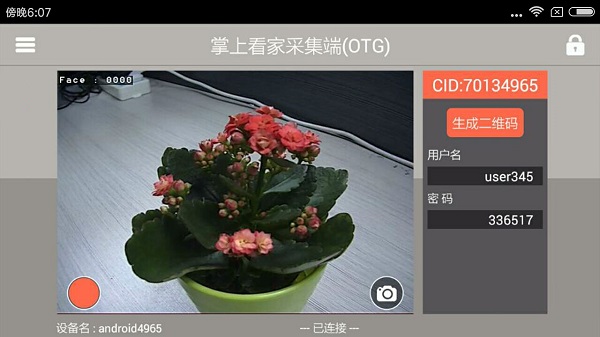
掌上看家采集端使用说明
1、准备一台已连接OTG摄像头的手机,下载安装”掌上看家采集端OTG版
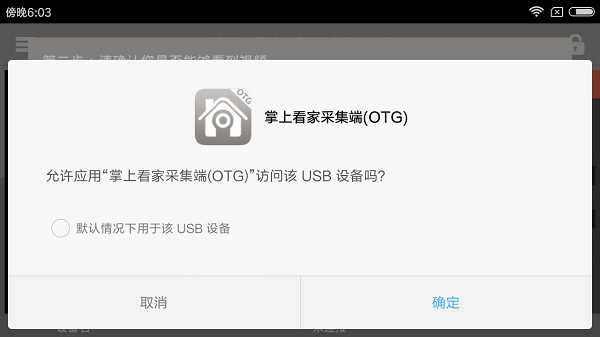
2、打开软件,允许应用访问该USB设备,确认可以看到视频后,使用激活码激活软件
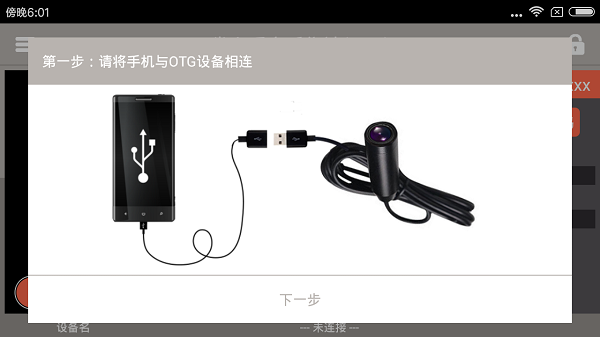
3、点击“掌上看家采集端OTG版”右上角“生成二维码”
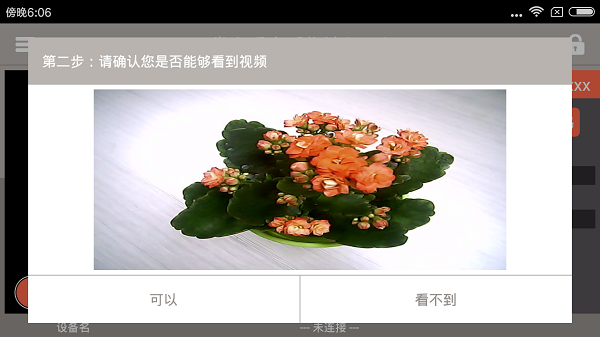
4、准备另一台智能设备,手机、平板或者电脑,安装“掌上看家”APP扫码添加采集端OTG版,成功连接观看
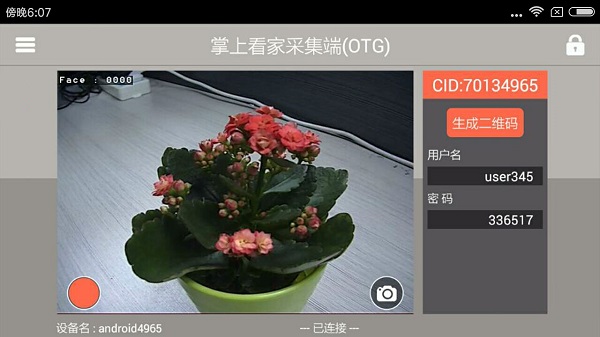
掌上看家采集端软件特色
1、人脸检测报警
当监控屏幕发现异常时,会触发报警录制。同时,采用深度学习技术,可以智能识别人形,识别人脸,实时将报警动画推送到手机上。
2、云端存储
将亚马逊云主机分片存储备份上传到云端保存的视频中,避免数据受到攻击或设备损坏。
3、双向对讲
通过设备内置麦克风和扬声器,观看视频时可以同步对讲。
4、夜视
夜视模式在黑暗环境中切换调整,实现全天监控。
5、多屏观看不同设备
对不同的监控场所进行分组管理,支持同时观看多个采集端图片。
6、启动隐藏
计算机版掌上看家采集端支持自启动和启动后自动隐藏功能,启动后即可监控。
7、缩时摄影
把一整天的视频压缩到几分钟内快速播放,快速搜索
掌上看家采集端常见问题
1、收集端是否需要大量的流量?
当收集端没有连接观看时,就没有流量。
2、为什么我的视频画面是黑白的?如何调整颜色?
颜色偏差是由于采集端颜色模式的不同造成的。
3、收集端摄像头初始化失败怎么办?
检查是否有其它软件正在使用相机,如果有,关闭正在使用相机的软件,然后打开试试。
也许是相机出了问题,建议打开手机自带相机看看是否能正常打开,如果没有,重新启动手机。
3.第一次安装打开手掌看家收藏端,会问是否允许拍照和录像。只有允许,我们的软件才能正常使用。如果被禁止,我们不能使用它们。只有在应用管理中允许拍照和录像,我们才能正常使用它们。如果您在手机上安装了360卫士等软件,您可以在软件管理->权限管理中找到打开摄像头的权限。
4、为何我的手机采集端总是显示离线?
很多朋友都遇到过这样的问题,收藏端明明很好,一出门就掉线了。可能有些手机默认锁屏断网,普通用户会有自动锁屏的设置。
5、在哪里可以找到已经录制的视频?
掌上看家里形成的视频有四种:定时录制视频、运动侦察报警视频、本地录制视频和云视频。
定期录制和运动侦测报警视频是在特定时间段内通过观看端设置的录制视频,存储在采集端设备中;
本地录制是指在观看端实时观看视频时,通过底部录制按钮形成的视频,存储在观看端设备中;
云视频是用户通过支付或兑换积分获得的增值服务内容。收集端形成的报警视频直接存储在云中,存储30天,30天后视频自动删除。
6、怎样才能恢复我删除的视频?
不幸的是,没有办法恢复被删除的视频。一旦视频被删除(无论是从收藏端还是从观看端),就无法恢复。因为所有的视频都存储在你的收藏设备中,手掌上的观众不会保存或访问你自己的视频。
掌上看家采集端更新日志
v5.2.0版本
“省电”按键和“手势锁”按键移到与“麦克风开关”和“摄像头选择”按键并排的位置。
v5.1.4版本
现在您可设置“默认使用前镜头”,还可设置“仅采集视频不采集声音”。
v5.1.2版本
新增“隐私屏蔽”功能,可对隐私区域进行遮挡屏蔽。

